日期:2019-09-22 00:00 作者:win7系统官网 来源:http://www.win770.com
我们在操作win8系统电脑的时候,win8系统火狐浏览器网页刷新一直出错的问题如何解决,虽然win8系统火狐浏览器网页刷新一直出错的少许解决办法,所以小编就给大家准备了win8系统火狐浏览器网页刷新一直出错的情况实在太难了,只需要按照;1、点击Firefox浏览器右上角的“菜单”,选择“历史记录”; 2、在出现的页面中,选择“清除最近的历史记录”;的方法即可解决,接下来小编就给大家带来win8系统火狐浏览器网页刷新一直出错问题的具体解决流程。
解决方法如下:
1、点击Firefox浏览器右上角的“菜单”,选择“历史记录”;
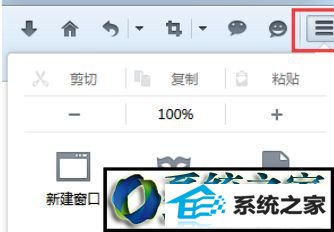
2、在出现的页面中,选择“清除最近的历史记录”;
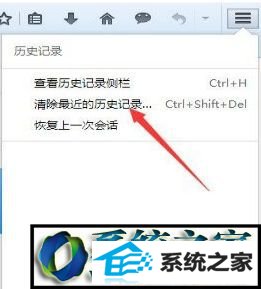
3、在要清除的时间范围后面,点击下拉菜单中,选择需要清除“全部”数据;
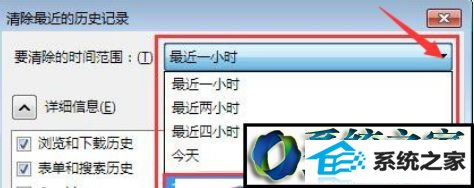
4、点击详细信息旁边的箭头,以显示可以清除项目的列表,选择“Cookie”和“缓存”这两项,点击立即清除按钮即可。
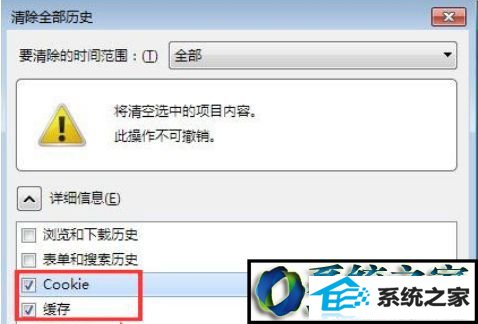
win8系统火狐浏览器网页刷新一直出错的解决方法分享到这里了,如果你和小编一样遇到网页刷新故障,或者打不开网页的时候,直接采取教程解决吧。
栏目推荐: win10家庭版升级专业版 u盘启动制作 电脑店 win10优化 重装系统win7 win7吧 雨林木风xp系统下载 win8激活工具
专题推荐: win10系统 电脑公司xp系统下载 win10企业版 w7操作系统 windows8之家 最新电脑系统下载